
安卓系统怎么重置密码,恢复使用权限
时间:2025-04-29 来源:网络 人气:
手机锁屏密码忘了?别急,我来教你几招,让你轻松解锁安卓系统密码!
解锁秘籍一:谷歌账户大法
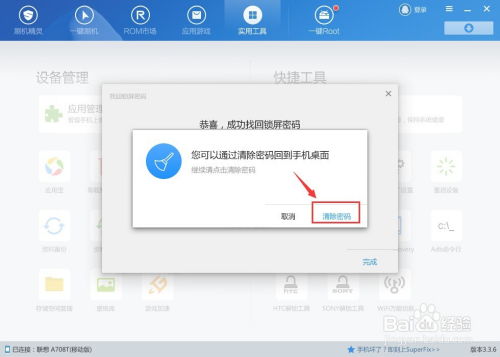
你有没有想过,手机密码忘了,竟然还能用谷歌账户来救场?没错,这就是安卓系统的神奇之处。如果你的手机绑定了谷歌账户,那么重置密码就变得超级简单了。
1. 输入错误密码,寻找救星
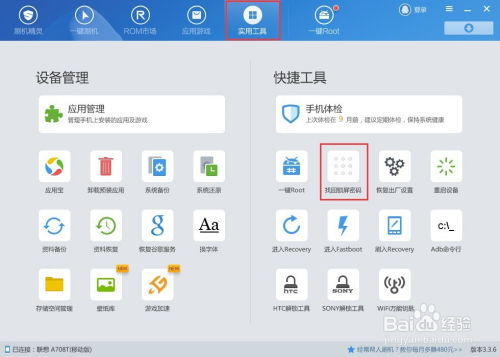
当你连续输入错误密码5次以上,屏幕上就会出现“忘记密码”的选项。这时候,你就知道救星来了!
2. 谷歌账户来帮忙
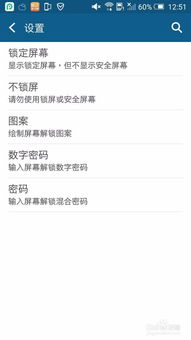
点击“忘记密码”,系统会要求你输入之前在设备中使用的谷歌账户和密码。只要验证通过,图形密码就会自动被重置。
3. 网络连接是关键
注意啦,整个过程中,你的设备需要保持网络连接哦。不然,谷歌账户可帮不上忙呢!
解锁秘籍二:恢复出厂设置
如果你已经升级到Android Lollipop系统,那么恢复解锁密码可能就没有那么简单了。这时候,恢复出厂设置可能是你的唯一选择。
1. 备份重要数据
在进行恢复出厂设置之前,一定要确保你已经备份了所有重要数据。否则,一旦恢复出厂,所有数据都会被清除。
2. 进入恢复模式
关机后,同时按住音量键和电源键,进入恢复模式。不同品牌的手机进入恢复模式的方法可能略有不同,但大致都是这样的。
3. 清除数据
在恢复模式中,选择“wipe data/factory reset”(清除数据/恢复出厂设置)选项。操作完成后,设备将恢复到出厂状态,所有设定包括锁屏密码都将被移除。
解锁秘籍三:使用ADB工具
如果你对技术比较熟悉,那么使用ADB工具来重置密码也是一个不错的选择。
1. 开启USB调试
在你的设备上,确保USB调试功能已经开启。
2. 连接电脑
使用USB线将手机连接到电脑。
3. 执行ADB命令
在电脑上打开命令行工具,执行相应的ADB命令来重置锁屏密码。
解锁秘籍四:Find My Device服务
如果你不小心丢失了手机,或者手机被偷了,那么使用Find My Device服务来重置密码也是一个好方法。
1. 登录Google账户
访问Google的Find My Device网站,登录与手机关联的Google账户。
2. 选择需要重置的手机
在设备列表中,选择需要重置的手机。
3. 远程锁定或清除数据
根据需要,你可以选择远程锁定手机或清除手机数据。
解锁秘籍五:厂商提供的解锁服务
许多手机厂商,如三星、华为等,都提供了官方的解锁服务。你可以根据自己的手机型号,找到相应的解锁服务。
1. 访问厂商官网
访问你手机厂商的官方网站,查找解锁服务的相关信息。
2. 按照指导操作
根据厂商的指导,进行解锁操作。
以上就是安卓系统重置密码的五大秘籍啦!希望这些方法能帮到你,让你轻松解锁手机,重获自由!
相关推荐
教程资讯
系统教程排行













